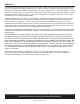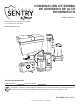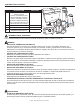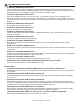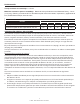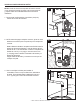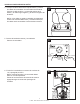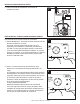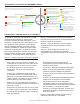Operating Guide
8
© 2020. Todos los derechos reservados.
FUNCIONES DE LA LUZ LED DEL BASEMENT SENTRY
Estos segmentos funcionan juntos para indicar la condición general del sistema.
Verde = bueno, azul = cargando, amarillo = precaución y rojo = advertencia
LED de alimentación de CA
No hay alimentación de CA > 12
horas: parpadeo rápido en rojo
No hay alimentación de CA < 12
horas: parpadeo lento en amarillo
Sin fallas - Verde jo
Batería
Sin batería/Polaridad inversa - Parpadeo
rápido en rojo
Batería defectuosa - Parpadeo lento en
rojo
Batería baja - Parpadeo rápido
en rojo
Cargando - Parpadeo lento
en azul
Sin fallas - Verde jo
Bomba de CC
Bomba sin corriente - Parpadeo
rápido en rojo
Bomba de bajo amperaje -
Parpadeo rápido en rojo
Bomba de alto amperaje - Parpadeo
lento en rojo
Bomba con corriente en
funcionamiento - Parpadeo lento
en amarillo
Bomba ciclada - Parpadeo lento
en amarillo
Sin fallas - Verde jo
Estado del fl otador
Flotador operativo no instalado > 5
minutos - Parpadeo doble en rojo
Flotador operativo no instalado < 5
minutos - Parpadeo lento en amarillo
Fallo de fl otador - Parpadeo rápido en
rojo
Nivel de agua alto - Parpadeo lento
en rojo
Flotador operativo activo - Parpadeo
lento en amarillo
Sin fallas - Verde jo
AC
POWER
BATTERY
FLOAT
STATUS
DC
PUMP
LED de Z Control®
Conectado al router y a la nube -
Sólido
Comunicación con la nube - Parpadeo
temporal
Modo AP - Apagado
Conexión al enrutador - Parpadeo lento
Intentando volver a conectarse a un
router conocido - Parpadeo rápido
Conectado al router pero sin
Internet - Parpadeo rápido y luego
parpadeo lento alternando
SW1527 A NO QUITE ESTA ETIQUETA..
AC
POWER
BATTERY
PN 156485 A
Estos segmentos funcionan juntos para indicar la condición general del sistema.
Verde = bueno, azul = cargando, amarillo = precaución y rojo = advertencia
LED de alimentación de CA
No hay alimentación de CA > 12
horas: parpadeo rápido en rojo
No hay alimentación de CA < 12
horas: parpadeo lento en amarillo
Sin fallas - Verde jo
Batería
Sin batería/Polaridad inversa - Parpadeo
rápido en rojo
Batería defectuosa - Parpadeo lento en
rojo
Batería baja - Parpadeo rápido
en rojo
Cargando - Parpadeo lento
en azul
Sin fallas - Verde jo
Bomba de CC
Bomba sin corriente - Parpadeo
rápido en rojo
Bomba de bajo amperaje -
Parpadeo rápido en rojo
Bomba de alto amperaje - Parpadeo
lento en rojo
Bomba con corriente en
funcionamiento - Parpadeo lento
en amarillo
Bomba ciclada - Parpadeo lento
en amarillo
Sin fallas - Verde jo
Estado del fl otador
Flotador operativo no instalado > 5
minutos - Parpadeo doble en rojo
Flotador operativo no instalado < 5
minutos - Parpadeo lento en amarillo
Fallo de fl otador - Parpadeo rápido en
rojo
Nivel de agua alto - Parpadeo lento
en rojo
Flotador operativo activo - Parpadeo
lento en amarillo
Sin fallas - Verde jo
AC
POWER
BATTERY
FLOAT
STATUS
DC
PUMP
LED de Z Control®
Conectado al router y a la nube -
Sólido
Comunicación con la nube - Parpadeo
temporal
Modo AP - Apagado
Conexión al enrutador - Parpadeo lento
Intentando volver a conectarse a un
router conocido - Parpadeo rápido
Conectado al router pero sin
Internet - Parpadeo rápido y luego
parpadeo lento alternando
SW1527 A NO QUITE ESTA ETIQUETA..
AC
POWER
BATTERY
PN 156485 A
Al conectar el controlador a la nube del Z Control®
mediante el WiFi integrado, el usuario puede
configurar mensajes de alerta gratuitos por correo
electrónico, mensajes de texto y notificaciones “push”
de la aplicación móvil. Además, el usuario puede
verificar la disponibilidad del controlador, silenciar
alarmas y restablecer la unidad de manera remota,
ajustar las configuraciones y modificar la forma de
envío de las notificaciones. También hay otros tipos
de informaciones visuales, como el estado de las
entradas y el nivel de las baterías, disponibles por
Internet y a través de las interfaces de la aplicación.
Hay dos formas de conectar el controlador Basement
Sentry a la nube del Z Control®.
Opción 1 - Utilice la aplicación móvil Z Control®.
Consulte la sección Utilizar la aplicación móvil a
continuación.
Opción 2 - Utilice un dispositivo móvil o una
computadora para conectarse al controlador
directamente. Consulte Usar dispositivo móvil, página
12.
CONECTAR EL CONTROLADOR AL Z CONTROL®
Opción 1 - Utilizar la aplicación móvil (iOS y Android)
Antes de comenzar:
• Sepa cuál es el nombre (es decir, el SSID) y la
contraseña de su router WiFi. Para evitar uno de
los problemas más comunes, vuelva a verificar
la contraseña para saber cómo se escribe
exactamente, incluido si tiene mayúsculas o
minúsculas.
• Verifique que su dispositivo móvil tenga WiFi
en funcionamiento con una señal fuerte cuando
esté junto al controlador Basement Sentry. Si la
señal es dudosa, es posible que el controlador no
pueda mantener una conexión estable.
• Verifique que su router WiFi esté conectado a
Internet y que esté transmitiendo una red visible y
segura de 2.4 GHz.
• Se requiere una red de 2.4 GHz. Si solo ve redes
de 5 GHz, puede que tenga que iniciar sesión en
su router de banda dual para elegir transmitir las
redes por separado.
• Es probable que sea necesario apagar
temporalmente el direccionamiento de banda
durante la configuración.
• La red de 2.4 GHz debe utilizar seguridad WPA o
WPA2. No se aceptan redes WEP ni abiertas.
• Puede ser necesario apagar temporalmente
cualquier VPN u otros controles de red durante la
configuración.
• Localice el ID de dispositivo del Basement Sentry
situado en la parte superior del controlador.
• A igual que la mayoría de los dispositivos
conectados a Internet, la conectividad WiFi del
controlador Basement Sentry debe estar protegida
por un firewall. La mayoría de los routers
cuentan con un firewall integrado. Consulte a un
profesional de redes por preguntas específicas
sobre los firewalls.
NOTA: La lista anterior también puede ayudar a
solucionar problemas de conectividad.